Eviter d'être arnaqué par des courriels disant que votre ordinateur a été piraté
L'hameçonnage/arnaqueÉgalement connu sous le nom de: possible infections de maliciels
Obtenez une analyse gratuite et vérifiez si votre ordinateur est infecté.
SUPPRIMEZ-LES MAINTENANTPour utiliser le produit complet, vous devez acheter une licence pour Combo Cleaner. 7 jours d’essai limité gratuit disponible. Combo Cleaner est détenu et exploité par RCS LT, la société mère de PCRisk.
Qu'est-ce que l'arnaque par courriel "I am a programmer and hacked your computer 3 months ago" ?
"I am a programmer and hacked your computer 3 months ago Email Scam" fait référence à une campagne de spam. Ces lettres utilisent le modèle d'escroquerie de sextorsion - elles prétendent qu'une vidéo sexuellement explicite mettant en vedette le destinataire sera publiée à moins qu'une rançon ne soit payée. Il faut souligner que toutes les affirmations faites par les courriels sont fausses.
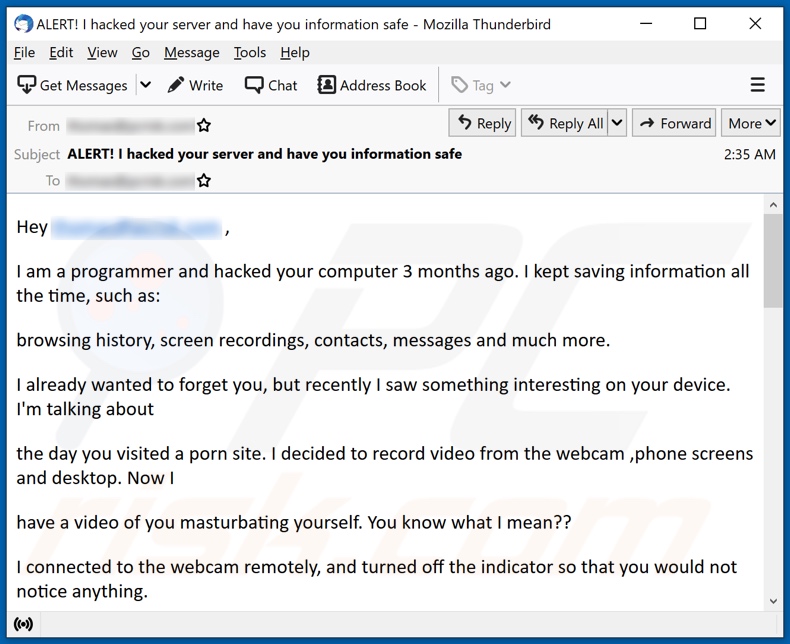
Aperçu de l'arnaque par courriel "I am a programmer and hacked your computer 3 months ago"
Les courriels frauduleux indiquent que les ordinateurs des destinataires ont été piratés il y a trois mois. Les escrocs affirment avoir enregistré une vidéo de la victime alors qu'elle visitait un site Web pornographique. En outre, les lettres informent que d'autres informations sensibles, telles que la liste de contacts des destinataires, ont également été extraites de leurs appareils.
Les courriels donnent 48 heures pour payer 300/500 USD en crypto-monnaie Bitcoin - sinon l'enregistrement inexistant sera envoyé aux contacts volés et divulgué en ligne. Cependant, les informations fournies par les lettres - sont fausses. Par conséquent, aucune vidéo n'existe et les appareils des destinataires n'ont pas été infiltrés. Ces courriels de spam doivent être ignorés, car ils ne représentent aucune menace.
| Nom | I am a programmer and hacked your computer 3 months ago Email Scam |
| Type de menace | Hameçonnage, escroquerie, ingénierie sociale, fraude |
| Fausse réclamation | Les courriels frauduleux prétendent qu'une vidéo explicite du destinataire sera publiée à moins qu'une rançon ne soit payée. |
| Montant de la rançon | 300/500 USD en crypto-monnaie Bitcoin |
| Adresse du portefeuille de chiffrement cybercriminel | 1BF2xkjKdFjYnm8F5J2Z3qKHa1qY6JgLn6 (Bitcoin) |
| Symptômes | Achats en ligne non autorisés, modifications des mots de passe des comptes en ligne, usurpation d'identité, accès illégal à l'ordinateur. |
| Modes de diffusion | Courriels trompeurs, publicités intempestives en ligne malhonnêtes, techniques d'empoisonnement des moteurs de recherche, domaines mal orthographiés. |
| Dommages | Perte d'informations privées sensibles, perte monétaire, vol d'identité. |
|
Suppression des maliciels (Windows) |
Pour éliminer d'éventuelles infections par des maliciels, analysez votre ordinateur avec un logiciel antivirus légitime. Nos chercheurs en sécurité recommandent d'utiliser Combo Cleaner. Téléchargez Combo CleanerUn scanner gratuit vérifie si votre ordinateur est infecté. Pour utiliser le produit complet, vous devez acheter une licence pour Combo Cleaner. 7 jours d’essai limité gratuit disponible. Combo Cleaner est détenu et exploité par RCS LT, la société mère de PCRisk. |
Les campagnes de spam en général
"Have you heard about Pegasus?", "I know you are cheating on your partner", "I have e-mailed you from your account", et "Reminder about your dirty deeds!" sont quelques exemples de spams de sextorsion.
Les lettres trompeuses utilisent une variété de fausses allégations et de déguisements pour gagner et abuser de la confiance des utilisateurs. Outre l'hameçonnage et diverses escroqueries, le courrier indésirable est également utilisé pour diffuser des maliciels (par exemple, des chevaux de Troie, des rançongiciels etc.). Il est fortement recommandé de faire preuve de prudence avec les courriels et messages entrants.
Comment les campagnes de spam infectent-elles les ordinateurs ?
Les campagnes de spam font proliférer les maliciels via des fichiers infectieux, qui peuvent être joints ou liés à l'intérieur des courriels frauduleux. Ces fichiers peuvent se trouver dans divers formats, par exemple, des documents Microsoft Office et PDF, des archives, des exécutables, JavaScript, etc. Le téléchargement/l'installation de maliciels est lancé - lorsque les fichiers sont ouverts.
Par exemple, les documents Microsoft Office provoquent des infections en exécutant des macro-commandes malveillantes. Ceci est automatique dans les versions de Microsoft Office publiées avant 2010 ; les versions plus récentes ont un mode "Vue protégée" qui empêche l'exécution des macros. Au lieu de cela, les utilisateurs peuvent activer manuellement les commandes macro (c'est-à-dire l'édition/le contenu).
Comment éviter l'installation de maliciels ?
Les courriels suspects et non pertinents ne doivent pas être ouverts, en particulier les pièces jointes ou les liens qui s'y trouvent. Il est recommandé d'utiliser les versions de Microsoft Office publiées après 2010.
Les maliciels sont également distribués via des canaux de téléchargement douteux (par exemple, des réseaux de partage Peer-to-Peer, des sites Web non officiels et gratuits, etc.), des outils d'activation illégaux ("cracks") et des mises à jour frauduleuses. Par conséquent, il est conseillé de toujours télécharger à partir de sources officielles/vérifiées et d'activer/mettre à jour les outils fournis par de véritables développeurs.
Il est primordial d'avoir un antivirus de bonne réputation installé et maintenu à jour. Ce logiciel doit être utilisé pour effectuer des analyses régulières du système et pour supprimer les menaces détectées. Si vous avez déjà ouvert des pièces jointes malveillantes, nous vous recommandons d'exécuter une analyse avec Combo Cleaner Antivirus pour Windows pour éliminer automatiquement les maliciels infiltrés.
Texte présenté dans la lettre électronique frauduleuse "I am a programmer and hacked your computer 3 months ago" :
Subject: ALERT! I hacked your server and have you information safe
Hey ********** ,
I am a programmer and hacked your computer 3 months ago. I kept saving information all the time, such as:
browsing history, screen recordings, contacts, messages and much more.
I already wanted to forget you, but recently I saw something interesting on your device. I'm talking about
the day you visited a porn site. I decided to record video from the webcam ,phone screens and desktop. Now I
have a video of you masturbating yourself. You know what I mean??
I connected to the webcam remotely, and turned off the indicator so that you would not notice anything.
I have already written down all your contacts from the address book. All contacts from friends,
acquaintances, relatives. All this will be with me.
I am ready to forget about all this and completely stop accessing your computer and email. I guarantee I will
not send these videos and delete all archives with them. After that I will leave and no longer bother you,
but for that I want to have $300 worth of bitcoins in my wallet. You have 48 hours after reading this email.
I still control your email and computer - and I know when you open them and read them.
Don't try to change your email password, everything is under control. Do not try to contact me and answer
this letter. I sent it to you from your email address. Take a look at the sender, you will see that I have
complete control over your email and your computer.
Bitcoin wallet address:
1BF2xkjKdFjYnm8F5J2Z3qKHa1qY6JgLn6
If you do not know how to buy bitcoins, you can find information on how to buy bitcoins online. If you need
help, you can read several articles about it.
hxxps://localbitcoins.com/guides/how-to-buy-bitcoins
hxxps://www.coinbase.com/buy-bitcoin?locale=en
hxxps://paxful.com/how-to-buy-bitcoin
I look forward to your actions. If you don't need this data online and with all your friends, send $500 to my
wallet ASAP. After that I will erase all data and disappear from your life.
Do not be offended by me. If you pay, nothing happens.
Next time update your browser before browsing the web!
Apparence du courriel frauduleux "I am a programmer and hacked your computer 3 months ago" (GIF) :

Suppression automatique et instantanée des maliciels :
La suppression manuelle des menaces peut être un processus long et compliqué qui nécessite des compétences informatiques avancées. Combo Cleaner est un outil professionnel de suppression automatique des maliciels qui est recommandé pour se débarrasser de ces derniers. Téléchargez-le en cliquant sur le bouton ci-dessous :
TÉLÉCHARGEZ Combo CleanerEn téléchargeant n'importe quel logiciel listé sur ce site web vous acceptez notre Politique de Confidentialité et nos Conditions d’Utilisation. Pour utiliser le produit complet, vous devez acheter une licence pour Combo Cleaner. 7 jours d’essai limité gratuit disponible. Combo Cleaner est détenu et exploité par RCS LT, la société mère de PCRisk.
Menu rapide :
- Qu'est-ce que l'arnaque par courriel "I am a programmer and hacked your computer 3 months ago" ?
- ÉTAPE 1. Suppression manuelle d'éventuelles infections par des maliciels.
- ÉTAPE 2. Vérifiez si votre ordinateur est propre.
Comment supprimer manuellement les maliciels ?
La suppression manuelle des maliciels est une tâche compliquée, il est généralement préférable de laisser les programmes antivirus ou anti-maliciel le faire automatiquement. Pour supprimer ce maliciel, nous vous recommandons d'utiliser Combo Cleaner Antivirus pour Windows.
Si vous souhaitez supprimer un maliciel manuellement, la première étape consiste à identifier le nom du maliciel que vous essayez de supprimer. Voici un exemple d'un programme suspect exécuté sur l'ordinateur de l'utilisateur:

Si vous avez vérifié la liste des programmes en cours d'exécution sur votre ordinateur, par exemple en utilisant le gestionnaire de tâches et que vous avez identifié un programme qui semble suspect, vous devriez poursuivre ces étapes :
 Téléchargez un programme appelé Autoruns. Ce programme affiche les applications de démarrage automatique, l'emplacement du Registre et du système de fichiers :
Téléchargez un programme appelé Autoruns. Ce programme affiche les applications de démarrage automatique, l'emplacement du Registre et du système de fichiers :

 Redémarrez votre ordinateur en mode sans échec :
Redémarrez votre ordinateur en mode sans échec :
Utilisateurs de Windows XP et Windows 7 : Démarrez votre ordinateur en mode sans échec. Cliquez sur Démarrer, cliquez sur Arrêter, cliquez sur Redémarrer, cliquez sur OK. Pendant le processus de démarrage de votre ordinateur, appuyez plusieurs fois sur la touche F8 de votre clavier jusqu'à ce que le menu Options avancées de Windows s'affiche, puis sélectionnez Mode sans échec avec mise en réseau dans la liste.

Vidéo montrant comment démarrer Windows 7 en "Mode sans échec avec mise en réseau" :
Utilisateurs de Windows 8 : Démarrez Windows 8 est en mode sans échec avec mise en réseau - Allez à l'écran de démarrage de Windows 8, tapez Avancé, dans les résultats de la recherche, sélectionnez Paramètres. Cliquez sur Options de démarrage avancées, dans la fenêtre "Paramètres généraux du PC" ouverte, sélectionnez Démarrage avancé.
Cliquez sur le bouton "Redémarrer maintenant". Votre ordinateur redémarre dans le menu "Options de démarrage avancées". Cliquez sur le bouton "Dépannage", puis sur le bouton "Options avancées".
Dans l'écran des options avancées, cliquez sur "Paramètres de démarrage". Cliquez sur le bouton "Redémarrer". Votre PC redémarrera dans l'écran Paramètres de démarrage. Appuyez sur F5 pour démarrer en mode sans échec avec mise en réseau.

Vidéo montrant comment démarrer Windows 8 en "Mode sans échec avec mise en réseau" :
Utilisateurs Windows 10 : Cliquez sur le logo Windows et sélectionnez l'icône Alimentation. Dans le menu ouvert, cliquez sur "Redémarrer" tout en maintenant le bouton "Shift" enfoncé sur votre clavier. Dans la fenêtre "Choisir une option", cliquez sur "Dépannage", puis sélectionnez "Options avancées".
Dans le menu des options avancées, sélectionnez "Paramètres de démarrage" et cliquez sur le bouton "Redémarrer". Dans la fenêtre suivante, cliquez sur le bouton "F5" de votre clavier. Cela redémarrera votre système d'exploitation en mode sans échec avec la mise en réseau.

Vidéo montrant comment démarrer Windows 10 en "Mode sans échec avec mise en réseau" :
 Extrayez l'archive téléchargée et exécutez le fichier Autoruns.exe.
Extrayez l'archive téléchargée et exécutez le fichier Autoruns.exe.

 Dans l'application Autoruns, cliquez sur "Options" en haut de l'écran et décochez les options "Masquer les emplacements vides" et "Masquer les entrées Windows". Après cette procédure, cliquez sur l'icône "Actualiser".
Dans l'application Autoruns, cliquez sur "Options" en haut de l'écran et décochez les options "Masquer les emplacements vides" et "Masquer les entrées Windows". Après cette procédure, cliquez sur l'icône "Actualiser".

 Vérifiez la liste fournie par l'application Autoruns et localisez le fichier maliciel que vous souhaitez éliminer.
Vérifiez la liste fournie par l'application Autoruns et localisez le fichier maliciel que vous souhaitez éliminer.
Vous devriez écrire le chemin complet et le nom. Notez que certains maliciels cachent leurs noms de processus sous des noms de processus Windows légitimes. A ce stade, il est très important d'éviter de supprimer les fichiers système. Après avoir localisé le programme suspect que vous souhaitez supprimer, cliquez avec le bouton droit de la souris sur son nom et choisissez "Supprimer".

Après avoir supprimé le maliciel via l'application Autoruns (ceci garantit que le maliciel ne s'exécutera pas automatiquement au prochain démarrage du système), vous devez rechercher le nom du maliciel sur votre ordinateur. Assurez-vous d'activer les fichiers et dossiers cachés avant de continuer. Si vous trouvez le fichier du maliciel, veillez à le supprimer.

Redémarrez votre ordinateur en mode normal. Suivre ces étapes devrait vous aider à supprimer tout maliciel de votre ordinateur. Notez que la suppression manuelle des menaces nécessite des compétences informatiques avancées, il est recommandé de laisser la suppression des maliciels aux programmes antivirus et antimaliciel.
Ces étapes peuvent ne pas fonctionner avec les infections malveillantes avancées. Comme toujours, il est préférable d'éviter d'être infecté par des maliciels qui tentent de les supprimer par la suite. Pour assurer la sécurité de votre ordinateur, assurez-vous d'installer les dernières mises à jour du système d'exploitation et d'utiliser un logiciel antivirus. Pour être sûr que votre ordinateur est exempt d'infections malveillantes, nous vous recommandons de le scanner avec Combo Cleaner Antivirus pour Windows.
Foire Aux Questions (FAQ)
Mon ordinateur a-t-il été réellement piraté et l'expéditeur a-t-il des informations ?
Non, le courriel "I am a programmer and hacked your computer 3 months ago" est une arnaque. Les escrocs n'ont aucune information qu'ils prétendent avoir en leur possession.
J'ai envoyé de la crypto-monnaie à l'adresse indiquée dans ce courriel, puis-je récupérer mon argent ?
Non, les transactions de crypto-monnaie ne peuvent pas être retournées car elles sont pratiquement introuvables.
J'ai fourni mes informations personnelles suite à un spam, que dois-je faire ?
Si les informations divulguées étaient des informations d'identification de compte, modifiez immédiatement tous les mots de passe. Si les données étaient de nature personnelle (par exemple, numéros de carte de crédit, détails de carte d'identité, etc.), contactez sans délai les autorités correspondantes/compétentes.
J'ai lu un spam mais je n'ai pas ouvert la pièce jointe, mon ordinateur est-il infecté ?
Non, l'ouverture d'un courriel n'initiera pas les processus d'infection. Ouvrir des pièces jointes ou cliquer sur des liens à l'intérieur de tels courriels - déclenche des infections du système.
J'ai téléchargé et ouvert un fichier joint à un spam, mon ordinateur est-il infecté ?
Cela dépend du fichier ; s'il s'agissait d'un exécutable - il est fort probable que oui, votre système a été infecté. S'il s'agissait d'un document (.pdf, .doc, etc.), une infection aurait pu être évitée car, dans certains cas, l'ouverture d'un fichier ne suffit pas pour déclencher le téléchargement/l'installation d'un maliciel.
Combo Cleaner supprimera-t-il les infections de maliciels présentes dans les pièces jointes des courriels ?
Oui, Combo Cleaner est capable de détecter et d'éliminer la plupart des infections de maliciels connues. Il est à noter que les maliciels sophistiqués se cachent généralement profondément dans le système ; par conséquent, l'exécution d'une analyse complète du système est cruciale.
Partager:

Tomas Meskauskas
Chercheur expert en sécurité, analyste professionnel en logiciels malveillants
Je suis passionné par la sécurité informatique et la technologie. J'ai une expérience de plus de 10 ans dans diverses entreprises liées à la résolution de problèmes techniques informatiques et à la sécurité Internet. Je travaille comme auteur et éditeur pour PCrisk depuis 2010. Suivez-moi sur Twitter et LinkedIn pour rester informé des dernières menaces de sécurité en ligne.
Le portail de sécurité PCrisk est proposé par la société RCS LT.
Des chercheurs en sécurité ont uni leurs forces pour sensibiliser les utilisateurs d'ordinateurs aux dernières menaces en matière de sécurité en ligne. Plus d'informations sur la société RCS LT.
Nos guides de suppression des logiciels malveillants sont gratuits. Cependant, si vous souhaitez nous soutenir, vous pouvez nous envoyer un don.
Faire un donLe portail de sécurité PCrisk est proposé par la société RCS LT.
Des chercheurs en sécurité ont uni leurs forces pour sensibiliser les utilisateurs d'ordinateurs aux dernières menaces en matière de sécurité en ligne. Plus d'informations sur la société RCS LT.
Nos guides de suppression des logiciels malveillants sont gratuits. Cependant, si vous souhaitez nous soutenir, vous pouvez nous envoyer un don.
Faire un don
▼ Montrer la discussion